笔记本win7怎么重装系统教程
- 分类:Win7 教程 回答于: 2022年06月25日 10:40:22
虽然windows7系统稳定性好、兼容性高,但是如果使用不当,就容易出现各种故障,所以就要重装。重装系统其实很简单,方法也有很多,那么怎么重装系统windows7呢?下面小编就给大家带来简单的笔记本重装Win7系统的教程。
工具/原料
系统版本:windows7旗舰版
硬件版本:Acer传奇Young
软件版本:魔法猪一键重装系统V2290
方法
1、打开魔法猪一键重装系统,在主界面选择win7系统,点击【下一步】。

2、选择镜像文件后,耐心等待加载完成,无需操作。

3、环境部署完毕,选择重启电脑进入pe安装系统。

4、选择143188 pe-msdn项进入pe内。
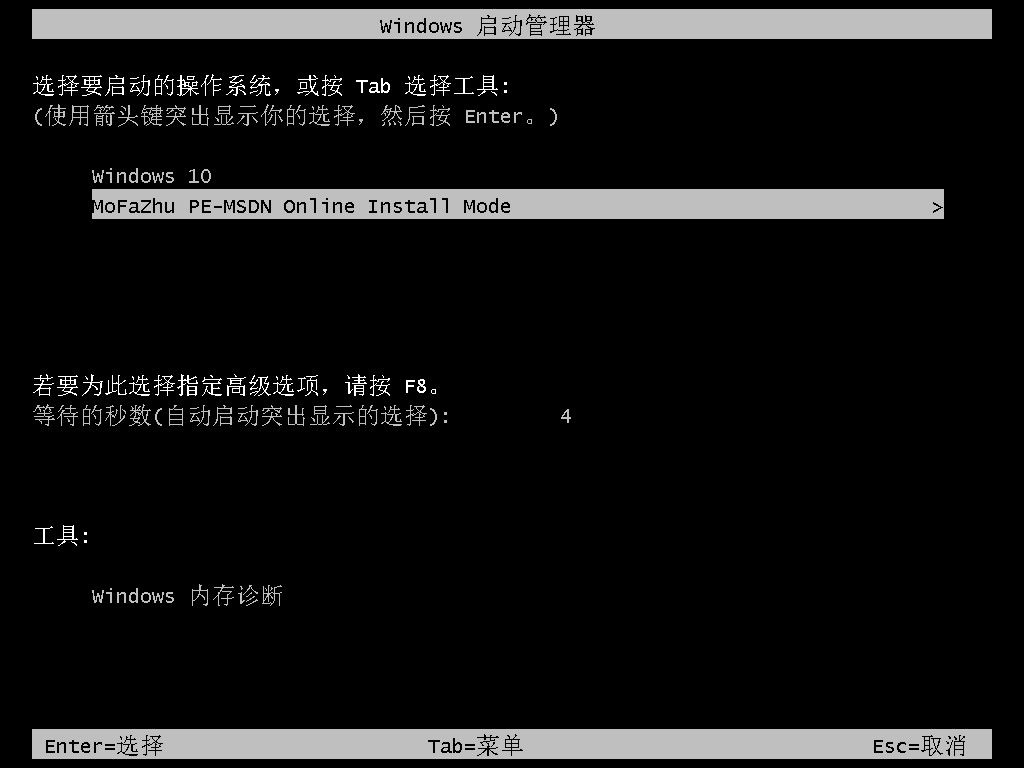
5、软件将开始安装win7操作系统,耐心等待。

6、 接下来系统就会重启。

7、重启后,等待一段时间即可进入到安装好的windows界面,可以开始使用win7系统了。

总结
1、打开魔法猪选择win7系统下载;
2、重启电脑进入pe系统安装;
3、完成后重启电脑进入新系统。
 有用
16
有用
16


 小白系统
小白系统


 1000
1000 1000
1000 1000
1000 1000
1000 1000
1000 1000
1000 1000
1000 1000
1000 1000
1000 1000
1000猜您喜欢
- Win7升级Win10:简明教程助你顺利迈入新..2023/11/21
- windows7旗舰版激活码 激活教程..2022/12/31
- 文件名太长,小编教你文件名太长无法删..2018/09/08
- 华硕笔记本电脑怎么重装系统win7..2022/11/30
- Win7任务管理器pid怎么显示出来,小编..2017/11/30
- 番茄花园win7:打造属于你的绿色桌面乐..2023/12/07
相关推荐
- win7自带一键重装系统软件有哪些..2023/02/27
- 图文详解win7怎么升级到sp12019/01/24
- win7一直卡在准备配置怎么办..2023/01/01
- 如何将win7系统更换成win10系统..2020/11/12
- Win7重装系统按F几2024/01/19
- win7一键重装系统教程详细图文..2021/07/13




















 关注微信公众号
关注微信公众号





